Comment exporter les contacts de l'iPhone à Gmail
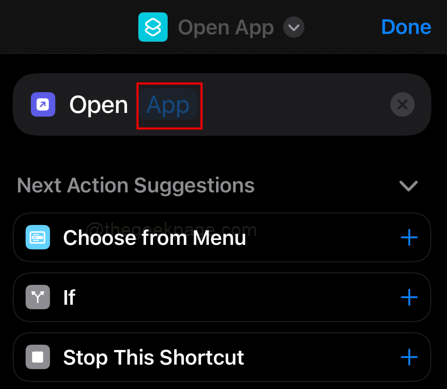
- 4659
- 71
- Jeanne Dupont
Apple, en tant qu'entreprise, souhaite promouvoir ses produits et souhaite que les utilisateurs restent dans l'écosystème Apple. Cela rend plus difficile pour les utilisateurs de connecter les produits Apple à d'autres écosystèmes et de transférer des données. Un tel problème auquel vous pourriez être confronté est d'économiser les contacts vers votre compte Gmail. Certaines méthodes courantes consistent à utiliser un compte Gmail pour se connecter à l'iPhone et à utiliser pour exporter des contacts vers Gmail. On peut également exporter manuellement les contacts de iCloud dans gmail. Cet article fournit des instructions étape par étape, donc même si vous n'êtes pas avéré en technologie, vous pourrez terminer le processus avec facilité. Alors qu'est-ce que tu attends? Commençons à exporter vos contacts depuis votre iPhone aujourd'hui!
Méthode 1: Connectez-vous avec le compte Gmail afin de transférer les contacts de l'iPhone vers Gmail
Étape 1: Aller à Paramètres.
Étape 2: Connectez-vous à l'iPhone en utilisant le Compte Apple créé avec un ID Gmail.
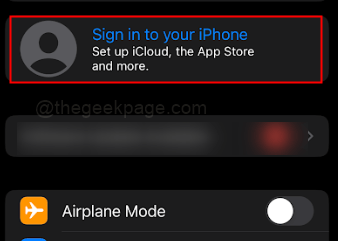
Note: Vous devez créer un compte Apple en utilisant votre identifiant Gmail pour que cela fonctionne.
Étape 3: Entrer le ID et mot de passe de votre compte.
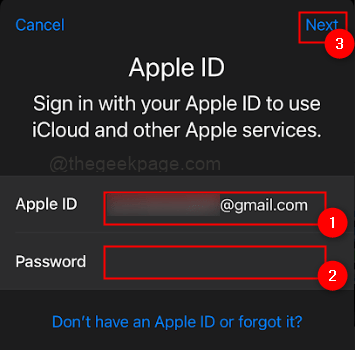
Note: Si vous avez activé une authentification à 2 facteurs, vous pouvez recevoir un code texte à votre identifiant de messagerie.
Étape 4: Entrez le code d'accès pour l'iPhone pour fusionner.
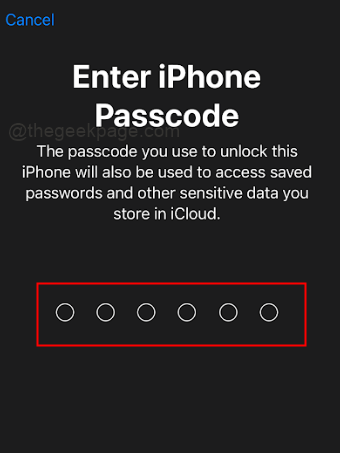
Note: Vous devez également saisir le même ID pour AppStore.
Étape 5: Une fois la s'identifier est complet, accédez aux paramètres de votre iPhone et sélectionnez iCloud.
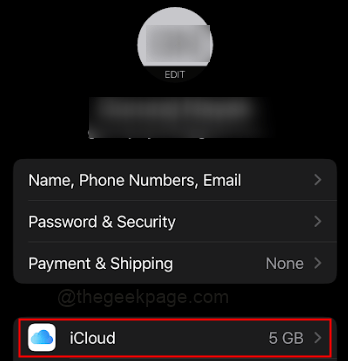
Étape 6: Activer la bascule sur le Contacts bouton pour s'assurer qu'il est allumé.
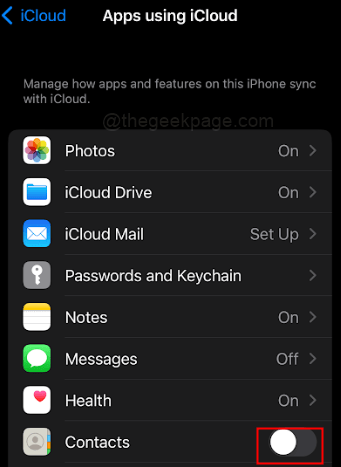
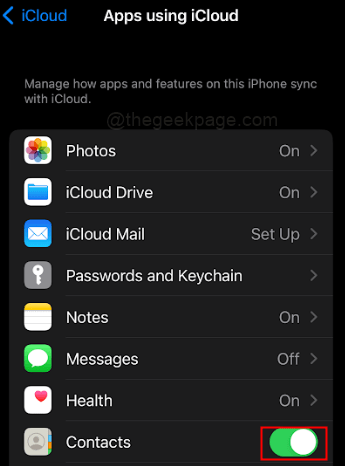
Note: L'activation de la synchronisation des contacts s'assurera que vos contacts sont synchronisés avec votre compte Gmail depuis votre téléphone.
Méthode 2: Téléchargez manuellement les contacts à partir de iCloud et exportez vers Gmail
Étape 1: Visite iCloud.com sur votre navigateur.
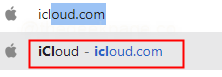
Étape 2: Sélectionner S'identifier
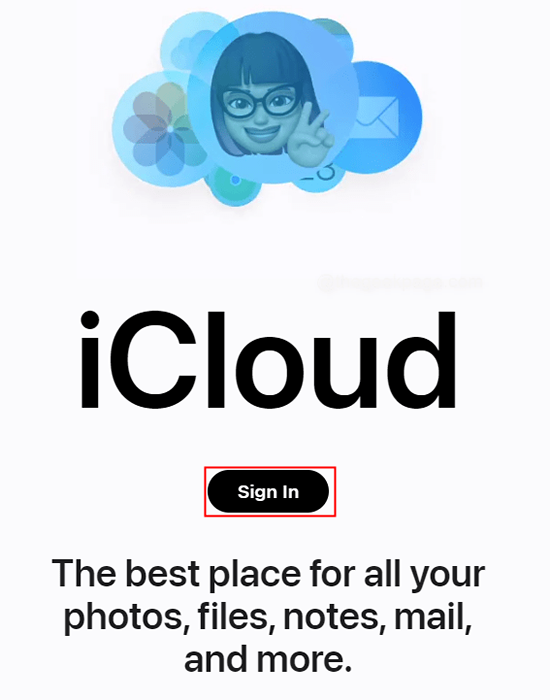
Étape 3: Entrer le identifiant Apple et sélectionnez le bouton de flèche procéder.
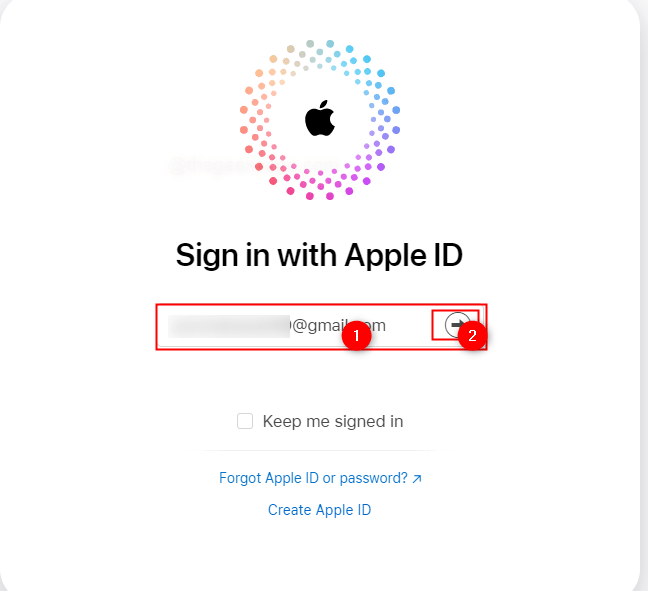
Étape 4: Entrez ensuite le mot de passe et sélectionnez le Bouton de flèche.
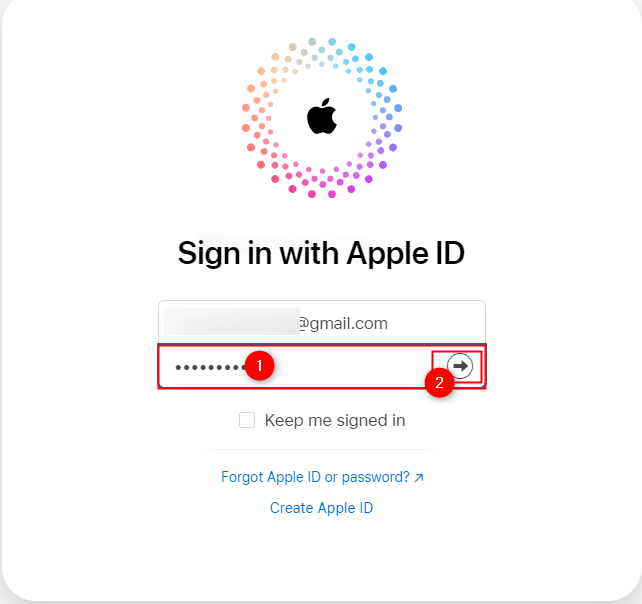
Note: N'oubliez pas que ce devrait être le ID Gmail utilisé pour se connecter dans le compte Apple mentionné précédemment.
Étape 3: Une fois que vous vous êtes connecté à iCloud, allez à Contacts.
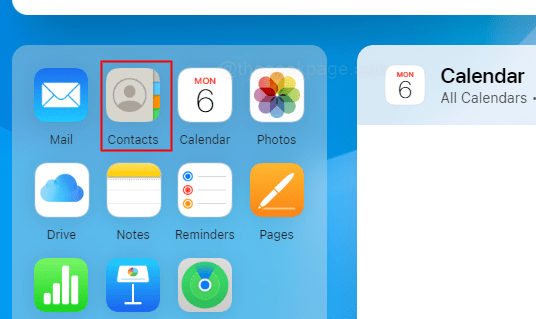
Note: Vous pouvez utiliser Windows ou Apple OS pour vous connecter à iCloud. Pour cet exemple, nous utilisons Chrome.
Étape 4: Presse Contrôle + a Pour sélectionner tous les contacts dans la liste de contacts. Clique sur le Paramètres icône dans le coin inférieur gauche de l'écran
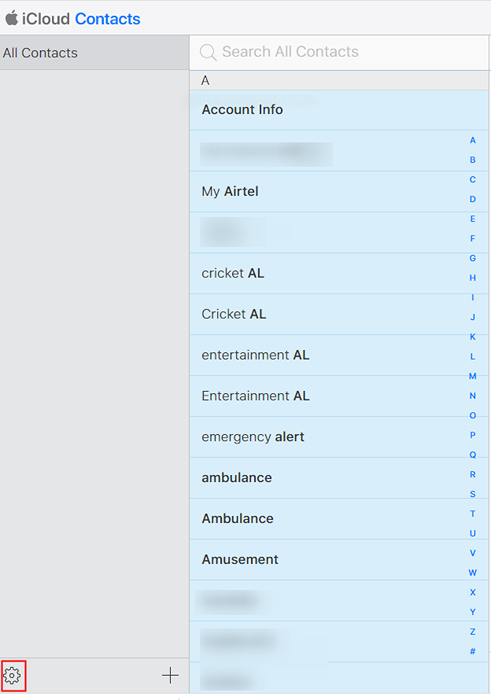
Note: Presse Commande + a Pour sélectionner tous les contacts sur Mac.
Étape 5: Sélectionner Exporter VCARD à partir des options de menu.
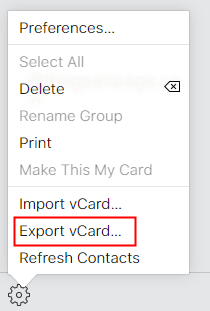
Marcher 6: Une fois qu'il est téléchargé, cliquez se déconnecter Pour vous déconnecter de votre compte Apple.
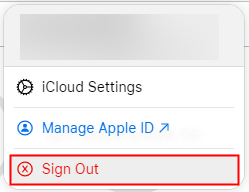
Note: Sélectionner Se déconnecter à nouveau de la prochaine boîte de dialogue. Dans le cas où vous utilisez fréquemment le navigateur et le système, vous pouvez utiliser Faites confiance et déconnectez-vous.
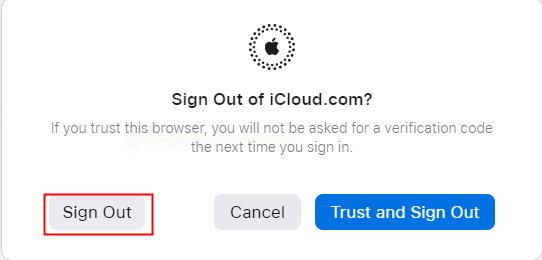
Étape 7: Visite Contacts.Google.com Pour transférer vos contacts à Gmail.

Étape 8: Connectez-vous à votre identifiant Gmail, le même qui a été utilisé comme ID Apple plus tôt.
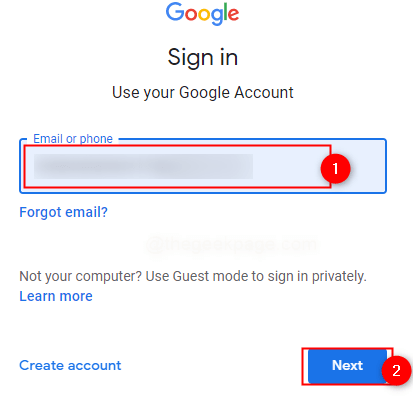
Étape 9: Sélectionner Importer dans le menu du côté gauche de l'écran afin de déplacer les contacts vers votre identifiant Gmail.
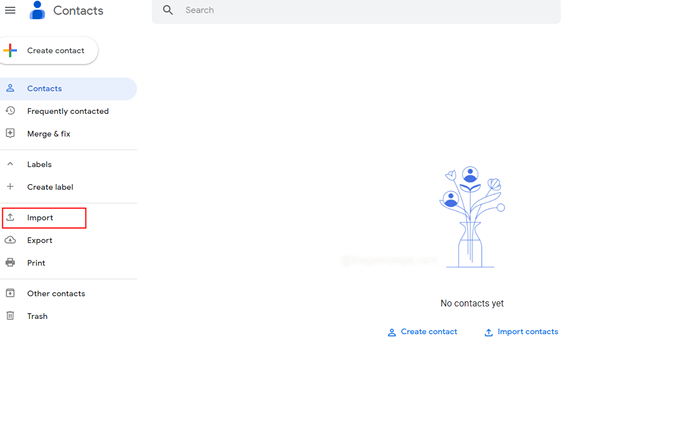
Étape 10: Cliquer sur Choisir le dossier de la boîte de dialogue.
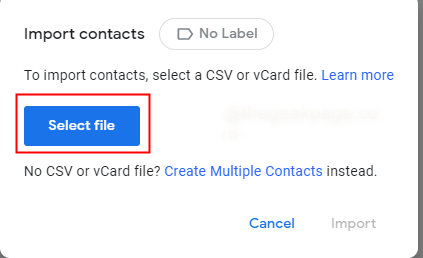
Étape 11: Aller au Téléchargements dossier et sélectionnez le fichier téléchargé précédent. Cliquer sur Ouvrir.
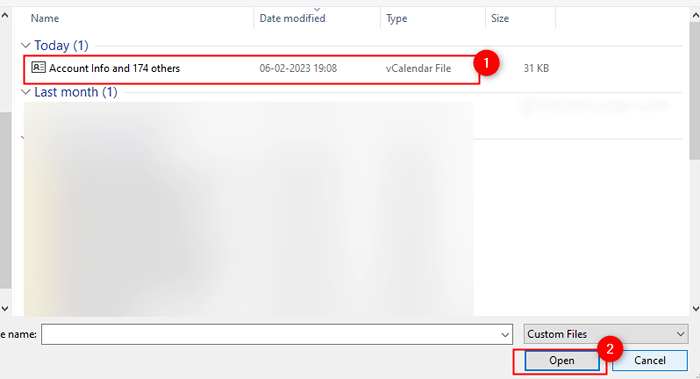
Étape 12: Sélectionner Importer du pop-up.
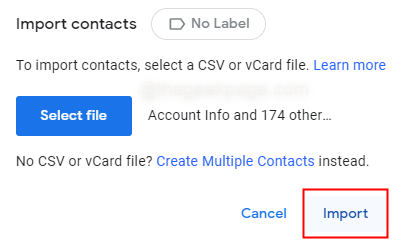
Note: Cela synchronisera tous les contacts sélectionnés sur votre téléphone à votre identifiant Gmail.
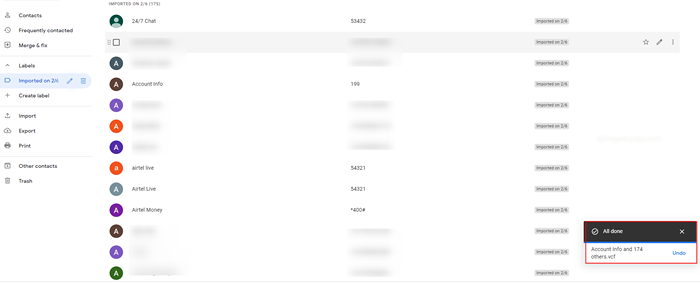
En résumé, l'exportation des contacts d'un iPhone est un processus rapide et facile qui ne nécessite que quelques étapes de base. Vous pouvez sauvegarder vos contacts et vous assurer qu'ils sont sécurisés en utilisant les procédures décrites dans cet article. Vos contacts seront accessibles même si vous accédez à un autre appareil, que vous choisissiez d'exporter vers un fichier VCard ou de vous synchroniser avec un Mac. Prenez le temps d'exporter vos contacts aujourd'hui et bénéficiez de la tranquillité d'esprit qui vient de savoir que vos données importantes sont sûres.
- « Comment trouver et supprimer les applications cachées de l'écran d'accueil de votre iPhone
- Comment vérifier si votre iPhone est déverrouillé pour un opérateur »

